方法1:带命令符安全模式
该模式比较适用win7系统,成功率50%左右 。下面一起来操作下吧 。
1、重启电脑马上按键盘上面的F8,然后出现高级启动选项,通过键盘方向键上下选择,然后按“带命令提示符的安全模式”确定进入 。下图:
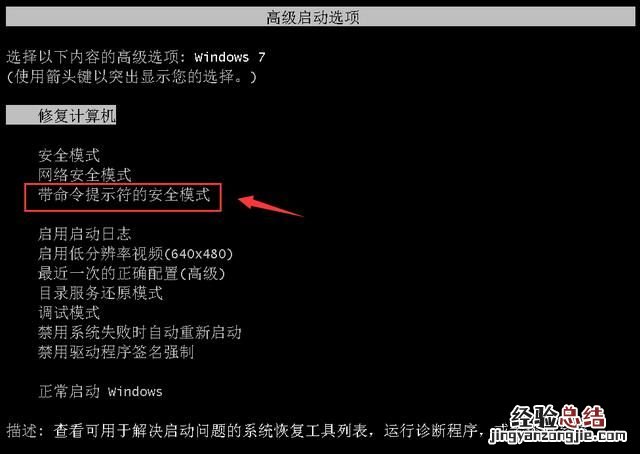
2、在出现的账号选择窗口中点击“Administrator”,下图:

3、进入带命令提示符的安全模式界面后,在命令提示符窗口中输入net user Smile /add,按下键盘上的回车键确定 。

4、接着继续输入net localgroup administrators Smile /add然后按回车确定,命令成功后继续输入shutdown /r /t 5 /f回车确定 。
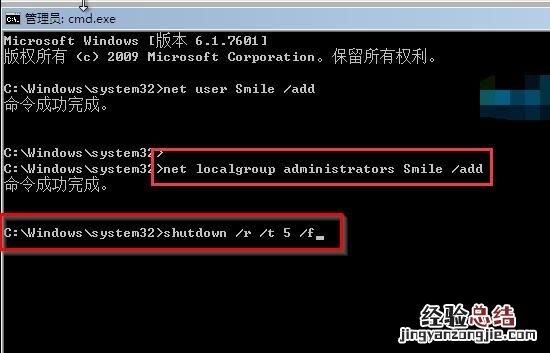
5、最后电脑重启,选择刚刚设置Smile账号 , 进入即可 。
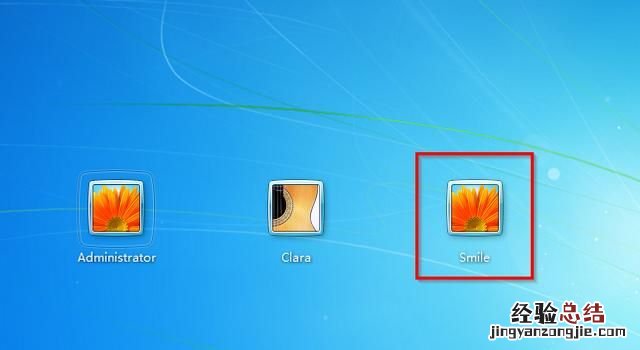
方法2:U盘PE工具解决
如果上述的方法未能解决 , 建议你参考这个U盘工具破解密码,成功概率基本100% 。
准备工具:
一台正常上网的电脑
一个小白工具
操作步骤:
1、首先把下载好的小白工具双击打开进入界面,等待本地检测 。下图:
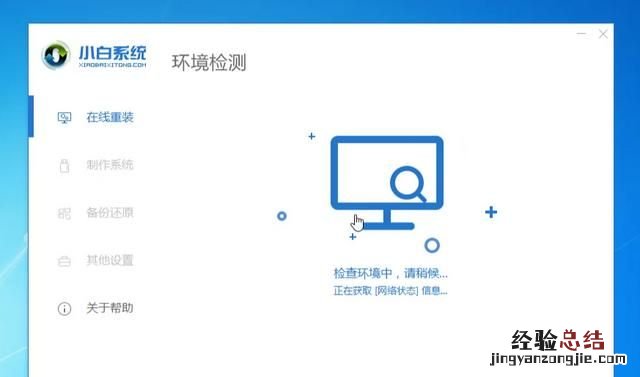
2、接着请把U盘插到电脑上面,点击制作系统,然后右边点击开始制作按钮,下图:
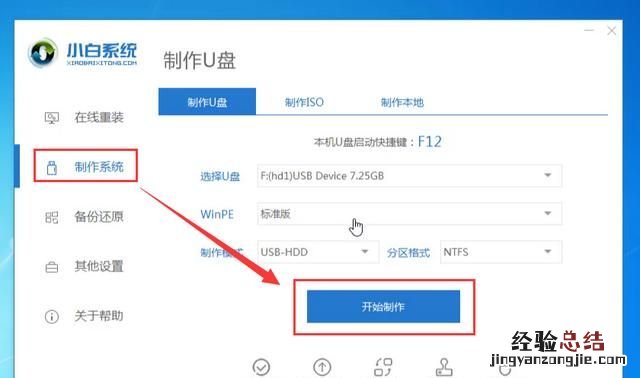
3、无需下载系统 , 直接点击开始制作 。接着会下载PE系统以及制作工具,等待10多分钟接口 , 出现制作成功的提示 。下图:
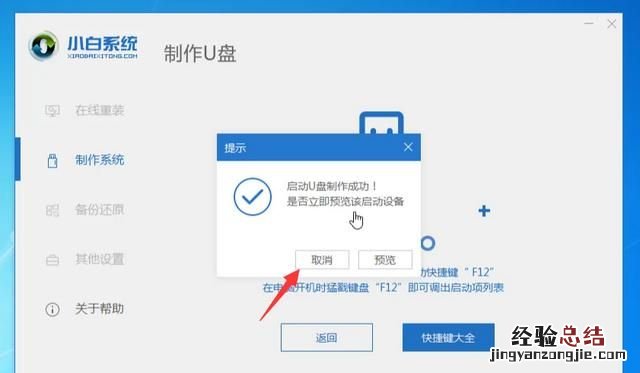
4、下面拔掉U盘插到需要更改密码的电脑重启,按启动热键,一般启动热键是F12、F8、F9、F10、ESC其中一个 。接着出现启动界面 , 我们选择U盘的选项,按回车确定进入 。下图:
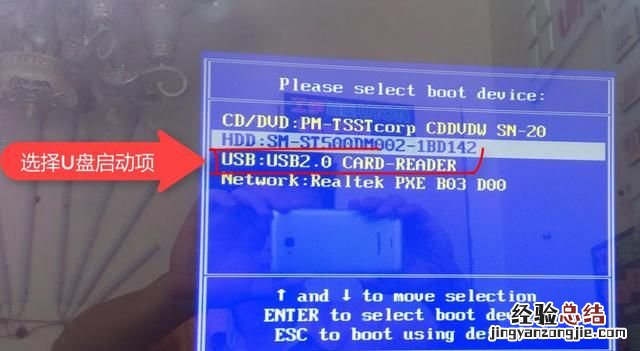
5、出现小白系统PE界面 , 我们选择【1】启动win10x64PE按回车enter确定 。下图:
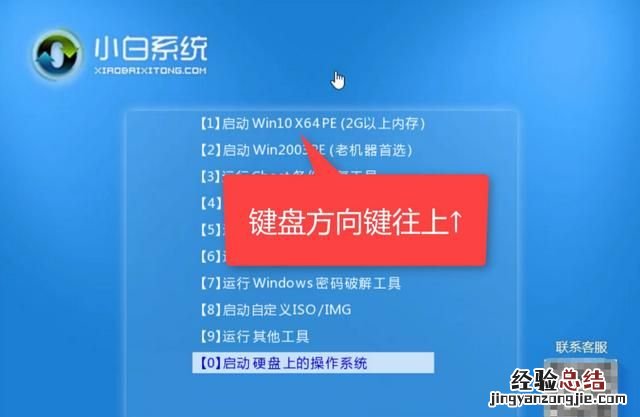
6、选择桌面上的密码修改的工具,双击打开 。

7、出现的界面,点击打开,接着出现账户名列表,选择需要更改密码的账户,点击下方的更改命令,下图:
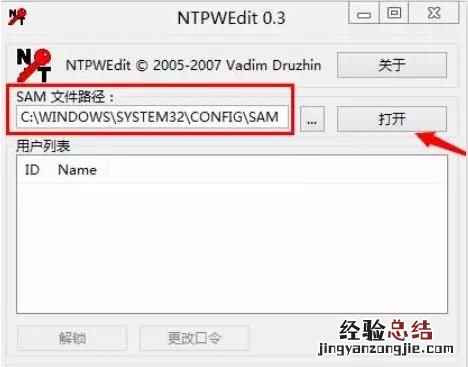
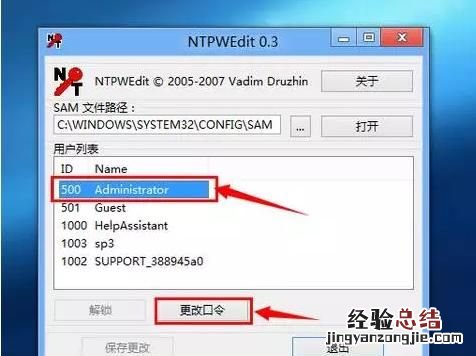
8、输入两次新的密码 , 然后点击OK,然后点击保存更改,下图:
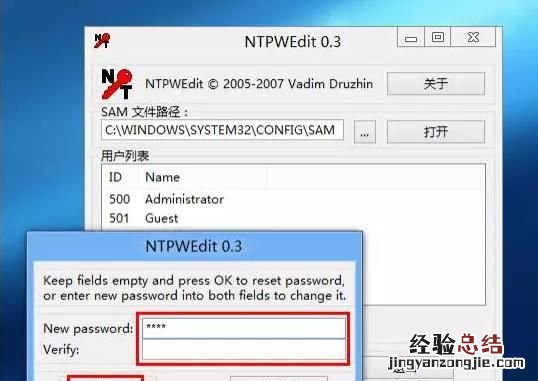

9、最后拔掉U盘重启电脑,然后输入刚刚更改的密码就可以正常进系统了哦 。
(一)如果是一开机就要密码的(也就是屏幕锁,也叫硬盘锁),忘了密码,一般遇上这种情况,可以这样处理:通常是给主板放电 , 关掉电脑 , 拨掉电源,然后打开主机 , 接着是取下电脑主板的电池,过十秒再安装回电脑的主板,哪么电脑主板BIOS就会恢复出厂值 。也就是说没有密码了 。
(二)如果是进操作系统在登陆窗口不小心忘记了开机密码,或者被别人锁了密码,又不想重装系统:这种情况没有开机密码,可以用以下三种方法进行破解:
第一种方法:(前提是光驱必须正常):对于开机到WINDOWS登陆画面时,需要开机密码的:只要买一张带PE的GHOST版的光盘(一般电脑城都有买,5-8元一张),开机按下F12,设光驱为第一启动项,(或者按下DEL进入到BIOS中设好光驱启动),开机 , 会出现一个菜单,在这个菜单中有一个叫“WINDOS用户密码破解(汉化版)”的工具或者叫“运行WINDOWS登陆密码破解菜单”的工具 , 只要点这个工具,就可以破解了,破解了就可以进入到系统中 。(有的GHOST版的光盘,这个工具在WINPE中,所以进入PE就能找到).图片如下:
第二种方法:(对没有光驱的电脑)但有U盘,可以到网吧或者别人的电脑下载一个叫“大白菜U盘启动制作”,安装,然后将U盘制成带PE的启动盘,开机按下F12,接着设USB:Mass Storage Device为启动项(或者按下DEL进入到BIOS中设好U盘启动),开机,进到这个U盘中,一般在这个启动菜单中,就有一个叫“运行WINDOWS登陆密码破解菜单”的工具或者叫“WINDOS用户密码破解(汉化版)”的工具,有的是在WINPE中,就可以利用这个工具进行破解 。图片如下:
【电脑开机密码忘记了怎么解锁】
第三:特别是最新版的“大白菜U盘启动制作”V7.3,在它的PE中(不管是WIN2003PE还是WIN8PE中)都有一个更简单更快捷的破译工具“登陆密码清除”,它的英文名为:NTpwedit0.5, 只要双击打开这个软件,在打开的界面中点击“打开”按扭,然后在“显示用户”中选择要破解的用户,然后点击“解锁”也可以点击“修改密码”最后点保存修改 , 退出这个窗口既可,这样就可以破解登陆密码,然后开机就可以进入系统中 。












